iPhoneでiTunes Storeからアルバム購入したけどデジタルブックレットが見つからない!?
iTunes Storeでアルバムを購入した場合はデジタルブックレット(Digital Booklet)もダウンロードできるようになっていることがあります。デジタルブックレットとは、CDに付いてくる歌詞カードみたいなもののこと。歌詞カード…っていうとなんか格好悪いですが。
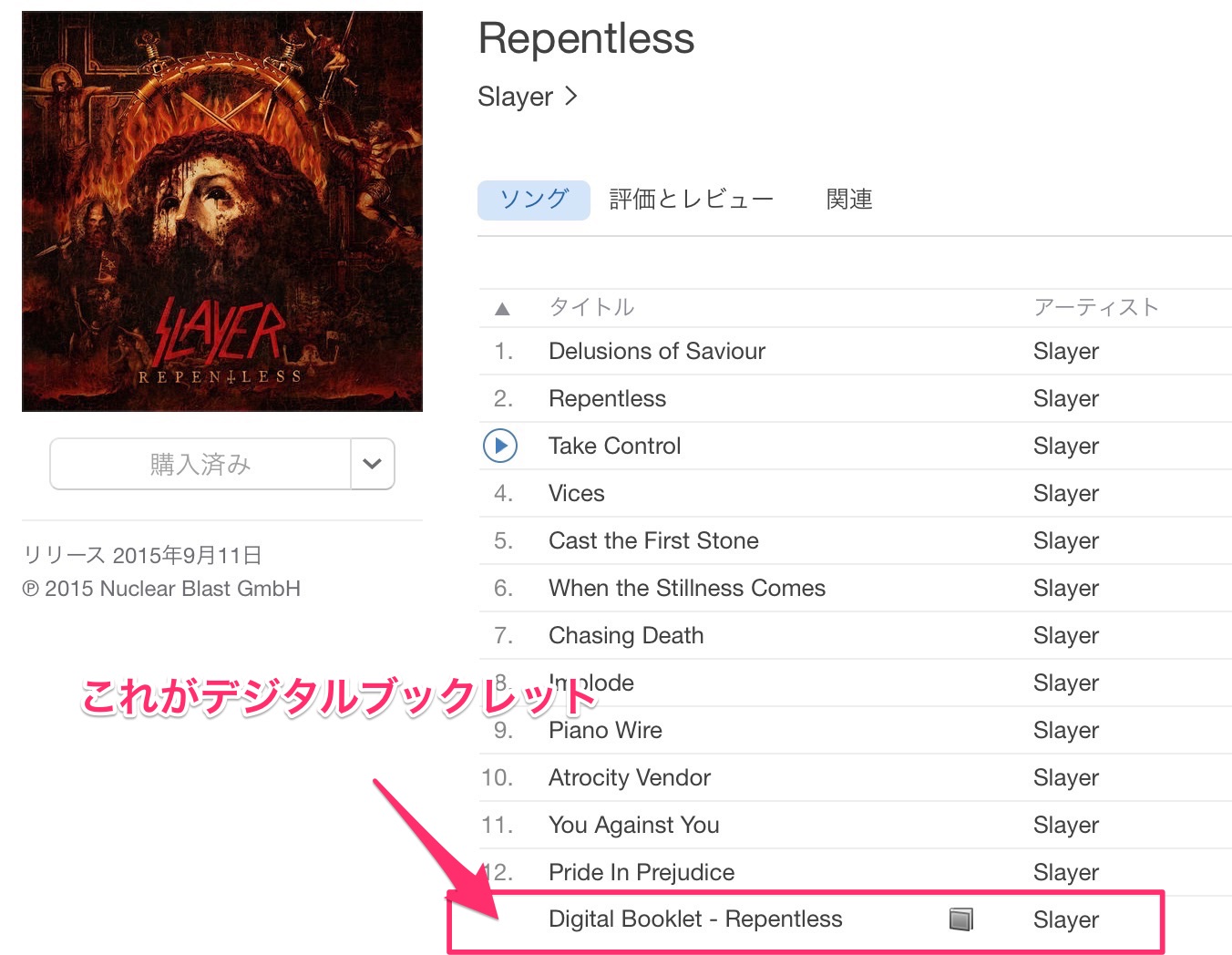
CDで買わないのでジャケットは付いてこないのは当然ですが、それをデータでダウンロードできるというのはお得。やっぱりデジタルブックレットを目当てにiTunesでもアルバムを購入することがあるわけです。
喜んでアルバム購入をポチッとして曲がダウンロードされるのを待ちましたが、一向にデジタルブックレットを開くことができません。というか、どこにデジタルブックレットがあるかわからない始末。
あれれ?
さして期待はしていなかったものの、せっかくの特典であるデジタルブックレットを見ることができない…となると、ダマされた気分になります。決して気持ちが良いものではありません。
iPhoneから、iTunes Storeに行ってダウンロードしたアルバムのセットリストを見てみるとデジタルブックレットは「購入済み」となっているんですが…。ファイルを開くことができないんです。
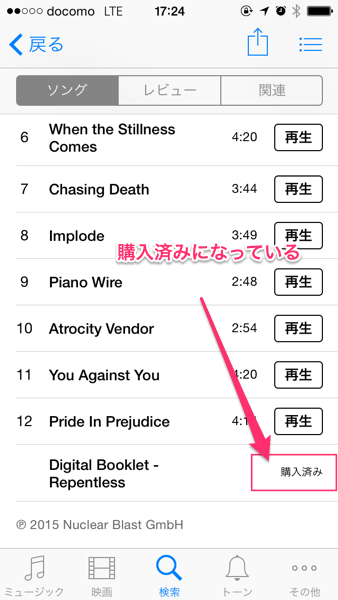
一方、iTunesから購入したアルバムの曲リストを表示してみると、今度はデジタルブックレットの文字すら出てきません。
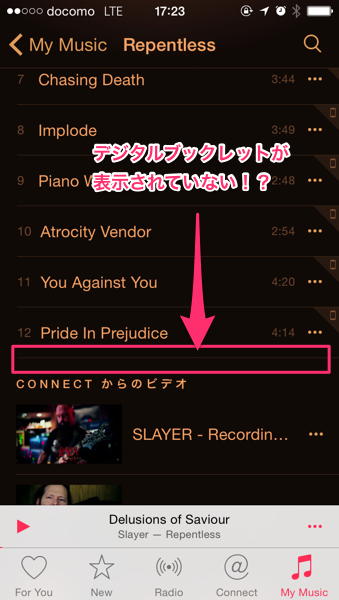
どういうことでしょうか…。
デジタルブックレットをiPhoneで見る方法
結論から言えば、iPhoneでiTunes Storeからアルバム購入してもデジタルブックレットをすぐに開くことはできないようです。
ではどうするのか。
やり方はいろいろありますが、私が最も簡単な方法だと思うやり方を紹介します。
デジタルブックレットの保存場所を探す
まずはiPhoneではなくPCでiTunesを起動させます。
もちろん、iPhoneとPCが同じApple IDでログインしていることが前提です。
PCのiTunesを起動させて購入したアルバムを表示させると、こちらはDigital Bookletが曲のリストに表示されています。
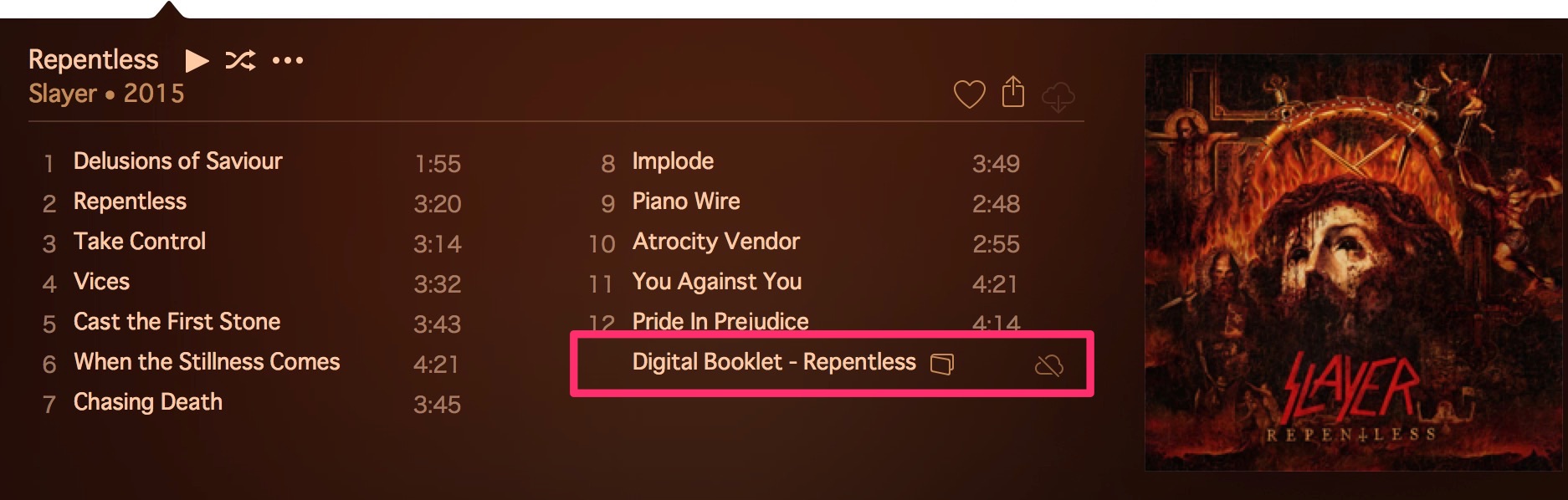
iCloudのアイコンをクリックするとこんなアラートが表示されます。
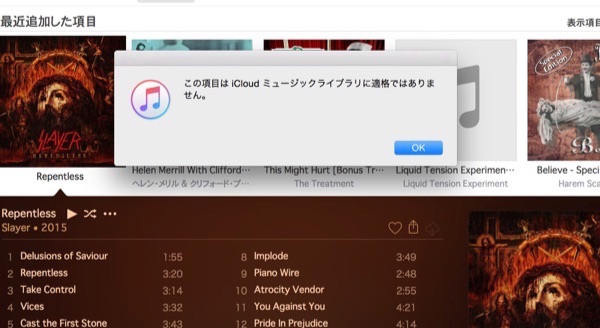
この項目はiCloudミュージックライブラリに適格ではありません
だからなのでしょうか?デジタルブックレットをiPhoneで見られないのは。
そこで、DigitalBookletの文字の脇にある本のようなアイコンをクリックしましょう。
すると無事にデジタルブックレットを開くことができました(セットリストに表示されている「DigitalBooklet」の文字そのものをクリックしてもファイルが開きます)
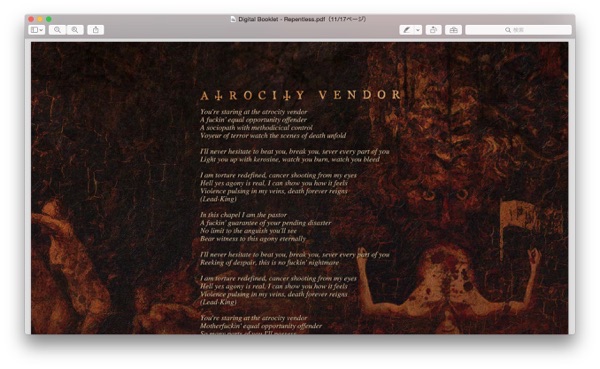
今回購入したデジタルブックレットのファイル名が「Repentless.pdf」だということがわかります。
PCのSpotlight(ファイル検索機能)で「Repentless.pdf」を検索します。
ファイルの保管場所が以下の場所にあることがわかりました。
ユーザーフォルダの中にあるiTunes>iTunes Media>Music>アーティスト名(今回はSlayerフォルダ)>アルバム名(今回はRepentless)フォルダの中にPDFファイルが収納されていました。
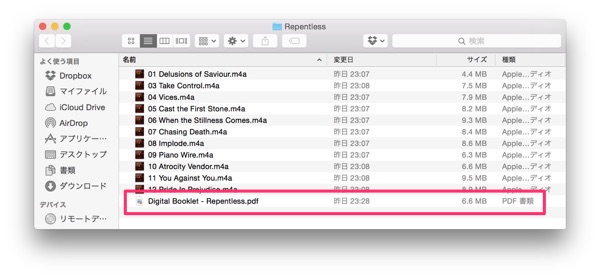
iBooksに取り込む
該当ファイルを右クリックして、iBooksで開くと…
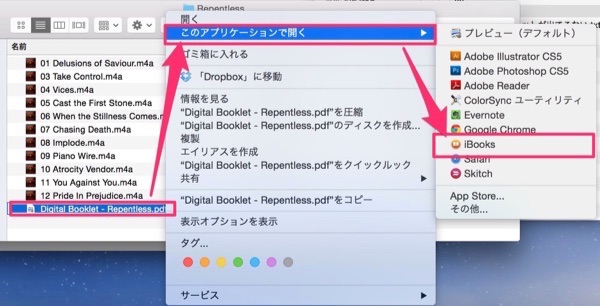
当然ながらiBooksのライブラリに追加されました。これでPC上ではiBooksでも閲覧することが可能になりました。
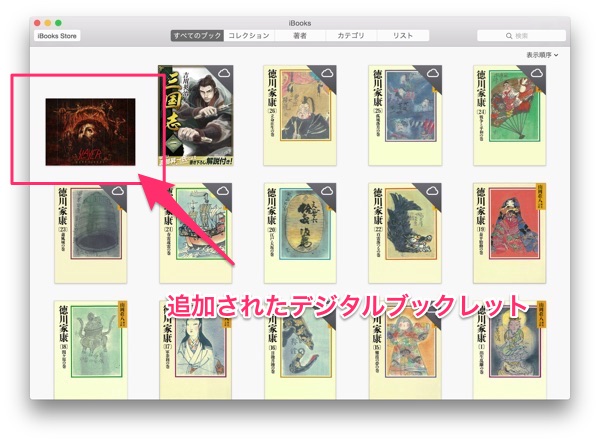
あとは、iPhoneと同期すれば、iPhoneでもデジタルブックレットを閲覧できるというわけです。
ちなみに私はデジタルブックレットのPDFファイルをAirDropでiPhoneと共有しました。
PCに保存されているファイルのアイコン上で右クリックをして、共有>AirDropと選択していきます。
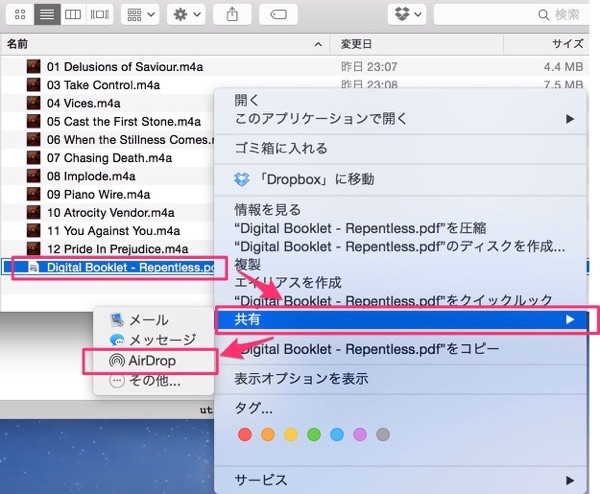
するとAirDrop側がどのアプリケーションでデジタルブックレットを開くのか聞いてきますので、iBooksを選択。
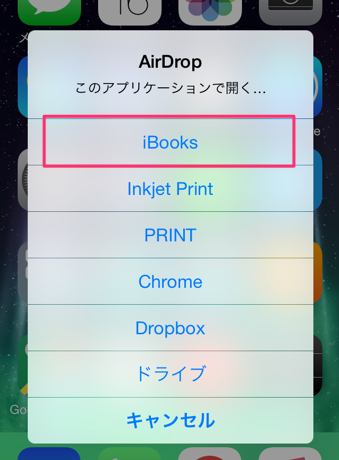
これでようやくiPhoneでデジタルブックレットを閲覧できるようになりました。

デジタルブックレットをiPhoneで閲覧する方法のまとめ
デジタルブックレットをiPhoneで閲覧するやり方をまとめますと
- PCのiTunesで購入したアルバムを表示
- デジタルブックレットのファイルをiPhoneと共有
- 該当ファイルをiBooksで開いて閲覧
といった感じになります。
iPhoneでももっと簡単にデジタルブックレットを見られるようになるといいですね。
余談
iPhoneからitunes Storeでアルバムを買うなんて、CDアルバム千枚以上のコレクションを続けてきた自分としては絶対にあり得ない行為ですが、これも時代の流れでしょうか。
昨年、コレクションをすべて売っぱらってスッキリした身なので、今となってはCDを買う行為そのものが面倒で仕方ありません。参考ディスクユニオンにCDを買取してもらったら、ナント○万儲かった
時間を気にせず、聞きたいときに必要な音源が瞬時に手に入る。考えてみれば、これほど便利になるなんて十年前は想像すらできなかったです。
とはいえ、デジタルブックレットだけでは何か物足りない感じがしました。iTunesで購入した音源は、iTunes上でも全て歌詞表示されるとありがたいんだけれどなぁ。



コメント